参加新活动中的实时Yammer
注意: 本文适用于新应用中的 Yammer 。 有关在经典游戏 Yammer 此功能的信息,请参阅在经典经典Yammer。
现场直播 Yammer 包括实时视频和 Yammer 讨论,以便您可以在活动之前、期间或之后发布问题或评论。
找到并查看事件
-
转到事件发生 Yammer 社区,选择"事件"选项卡,然后选择事件以转到事件页面。
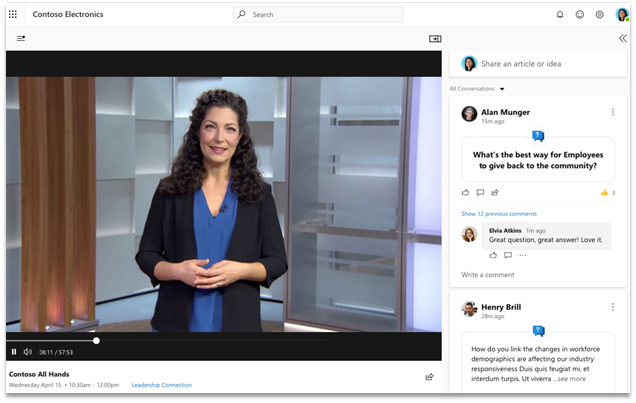
-
观看视频,直接从 Web 上的 Yammer 参与讨论。
也可以从 观看视频 Microsoft Stream 。 从 Microsoft 365 应用启动器中,转到"所有应用>流",然后按标题搜索视频,或转到事件发生 Microsoft 365 连接的应用组。
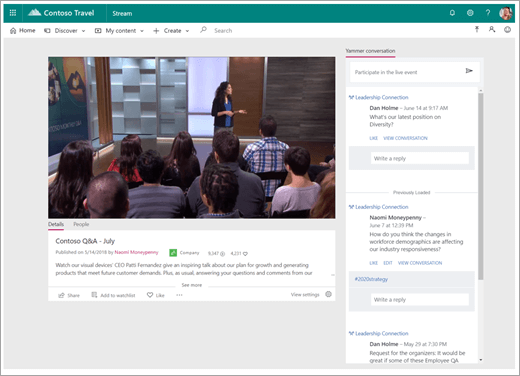
提出问题或添加批注
准备好参与?
-
在实时事件之前,转到事件页 Yammer 视频或"加入"链接下的事件页面顶部输入 问题或 评论。 通读其他对话,查看问题或评论是否已被发布。 如果是这样,可以"点"它,或添加另一个问题或批注。
-
实时事件期间,在 事件页面上发布任何问题或 Yammer 。 如果你正在观看来自 Stream ,可以通过在顶部键入消息并选择"发布"来发布 问题或评论。 为实时事件 Stream 提交 Yammer 消息也会显示在Yammer。
-
事件结束后,如果有要添加的任何后续问题或评论,请返回到事件页面中的 Yammer 。 在事件页面上输入消息,以便每个人都知道你的问题或评论与事件相关。
对于您询问的任何问题,您可以查看回复,并标记一个作为最佳答案。 对于列出最佳答案的任何问题,请将鼠标悬停在答案上方以查看谁发布了最佳答案。
如何知道事件是实时的?
如果你是托管活动的社区的成员,你将在社区名称旁边的左侧导航窗格中看到实时指示器。 导航到社区后,还会在社区页面顶部看到一个活动横幅,这导致了活动。
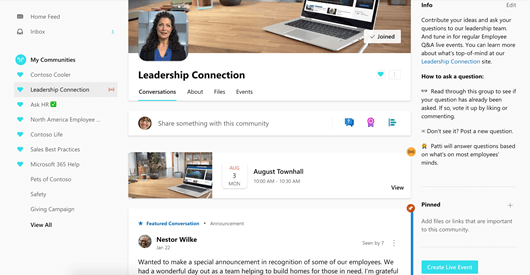
稍后观看实时事件
实时事件完成后,如果社区所有者选择使录制内容可用,你可以观看录制并查看所有对话。
-
转到事件发生 Yammer 社区, 选择"事件 "选项卡,然后选择事件。 这会将你带至事件页。
如果事件创建人设置了录制或字幕,则录制和字幕将在事件页面的链接上提供。
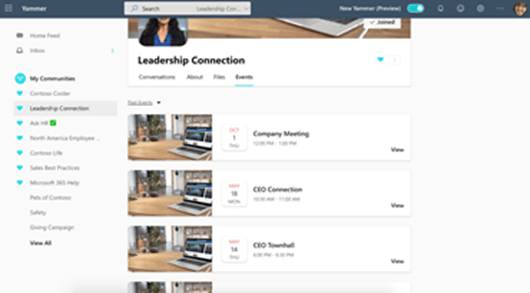
找到并查看事件
-
转到事件发生 Yammer 社区,选择"事件"选项卡,然后选择事件以转到事件视图。
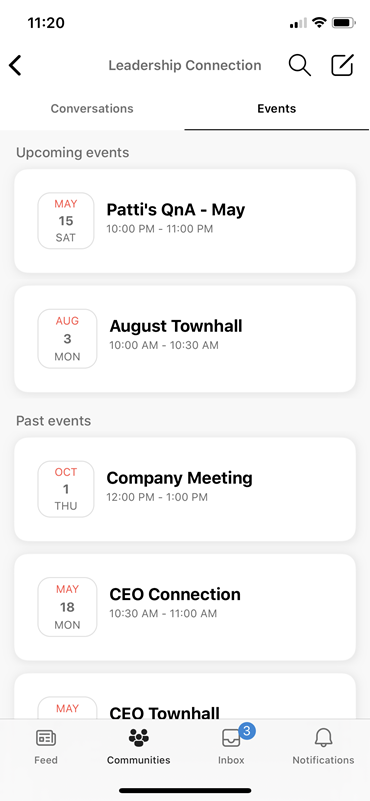
-
观看视频,直接从移动设备上的 Yammer 参与讨论。
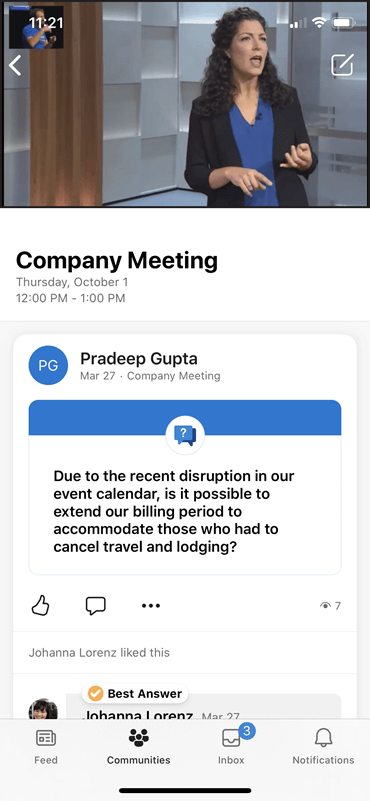
提出问题或添加批注
准备好参与?
-
在实时事件之前,转到活动页面 Yammer 视频或"加入"链接下输入 问题或 评论。 通读其他对话,查看问题或评论是否已被发布。 如果是这样,可以"点"它,或添加另一个问题或批注。
-
实时事件期间,在 事件页面上发布任何问题或 Yammer 。 如果你正在观看来自 Stream ,可以通过在顶部键入消息并选择"发布"来发布 问题或评论。 为实时事件 Stream 提交 Yammer 消息也会显示在 Yammer 中。
-
事件结束后,如果有要添加的任何后续问题或评论,请返回到事件页面中的 Yammer 。 在事件页面上输入消息,以便每个人都知道你的问题或评论与事件相关。
对于您询问的任何问题,您可以查看回复,并标记一个作为最佳答案。 对于列出最佳答案的任何问题,请将鼠标悬停在答案上方以查看谁发布了最佳答案。
如何知道事件是实时的?
如果你是托管活动的社区的成员,你将在社区旁边的左侧导航窗格中看到实时指示器。 导航到社区后,还会在社区顶部看到一个活动横幅,这导致了活动。
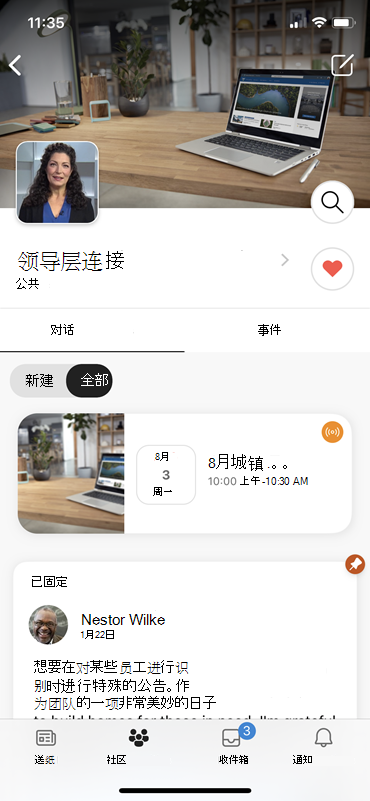
稍后观看实时事件
实时事件完成后,如果社区所有者选择使录制内容可用,你可以观看录制并查看所有对话。
-
转到事件发生 Yammer 社区, 选择"事件 "选项卡,然后选择事件。 这会将你带至 事件。
如果事件创建人设置了录制或字幕,则录制和字幕将在事件页面的链接上提供。
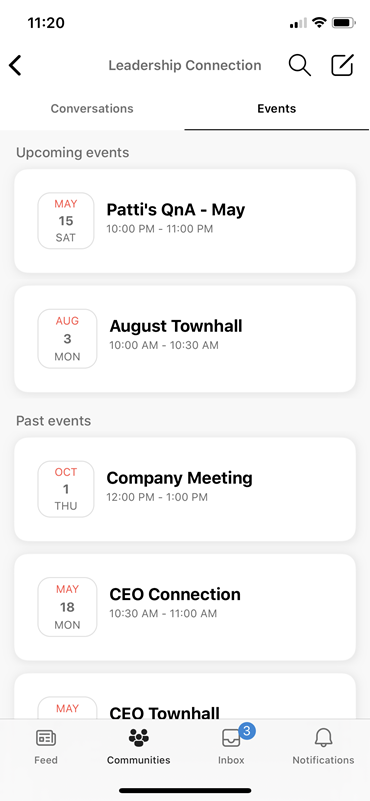
常见问题解答
问:我能否在手机上参与实时活动?
答:是。 可以在 iOS 或 Android Yammer 上参与该应用。
问:在实时活动中,如何获得最佳视频性能?
-
确保拥有设备或浏览器的最新更新,以确保获得最新的性能和安全修补程序。
-
连接最快的网络。 如果有多个可用的连接,请确保设备连接到可用最快且最可靠的连接。 如果不需要 VPN 连接来访问流量, Yammer 如果为流量提供了最直接的路由,请考虑从 VPN 断开连接。
问:是否需要启用 Cookie 才能从浏览器参与实时事件?
答:是。 必须启用 Cookie,或打开新的浏览器窗口。
有关在浏览器中允许 cookie Microsoft Edge ,请参阅Microsoft Edge、浏览数据和隐私
问:如果在实时活动中需要帮助,该怎么办?
实时事件启动后,如果遇到问题,可以执行以下操作:
-
尝试使用其他浏览器或设备访问实时事件。 如果你在移动设备上遇到事件问题,请尝试从桌面浏览器访问。
-
请联系内部技术支持以获得进一步帮助。 如果你的组织将内部技术支持联系人信息添加到 Microsoft 365 ,则可以通过在应用的任何应用中选择"帮助" Microsoft 365 找到它。







